Wie man eine Facebook-Story erstellt

Facebook-Geschichten machen viel Spaß. Hier erfahren Sie, wie Sie eine Story auf Ihrem Android-Gerät und Computer erstellen können.

Wie oft haben Sie eine nützliche App gesehen und sind zum Play Store gegangen, um sie herunterzuladen, und haben dann festgestellt, dass sie in Ihrem Land nicht verfügbar ist? Es gibt mehrere Apps auf Android, die geografisch eingeschränkt sind. Ob Tidal für Musik oder TikTok für kurze Videos, beide Apps sind in Indien nicht offiziell verfügbar. Sie können jedoch mit einem einfachen Hack Apps herunterladen, die in Ihrem Land nicht verfügbar sind.
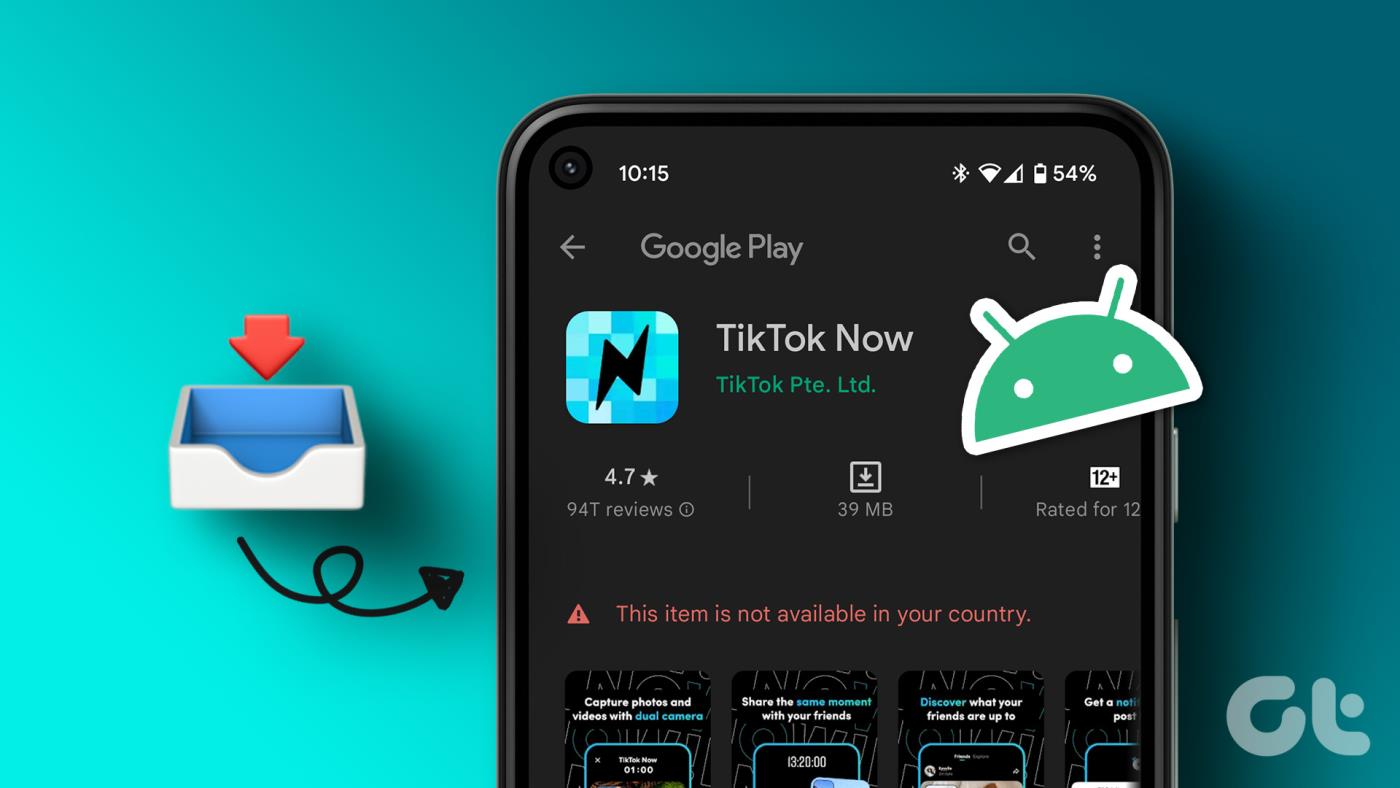
Sie können nicht nur geografisch eingeschränkte Apps auf Ihr Telefon herunterladen, sondern dies auch offiziell über den Play Store. Es gibt auch andere Problemumgehungen, wenn Sie den Play Store nicht nutzen möchten – alle werden wir in diesem Artikel erwähnen.
So installieren Sie ohne weitere Umschweife eine App, die in Ihrem Land nicht verfügbar ist, auf Android.
Hinweis : Keine der Methoden wirkt sich auf Ihre bestehenden Abonnements oder Zahlungsmethoden aus.
Der beste Weg, Android-Apps herunterzuladen, ist über den Play Store. Machen Sie sich keine Sorgen, wenn die gesuchte App in Ihrem Land nicht im Play Store verfügbar ist. Es gibt eine Problemumgehung, indem Sie es direkt aus dem Play Store herunterladen – über einen VPN-Dienst . Hier erfahren Sie, wie es geht.
Schritt 1: Installieren Sie ein VPN aus dem Play Store. Wir empfehlen die Verwendung von Proton VPN, da es kostenlos und zuverlässig ist. Öffnen Sie die App nach der Installation.
Schritt 2: Tippen Sie auf ein beliebiges Land Ihrer Wahl. Hiermit wählen Sie die Region aus, zu der Sie wechseln möchten. Wenn die App, die Sie herunterladen möchten, also in den USA verfügbar ist, wählen Sie die USA aus.
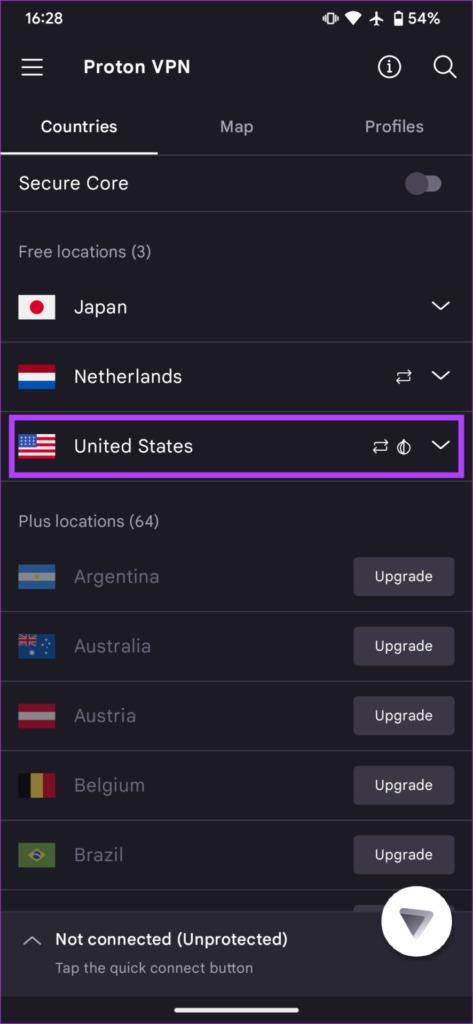
Schritt 3: Wählen Sie neben einem beliebigen freien Server die Schaltfläche „Verbinden“ aus.
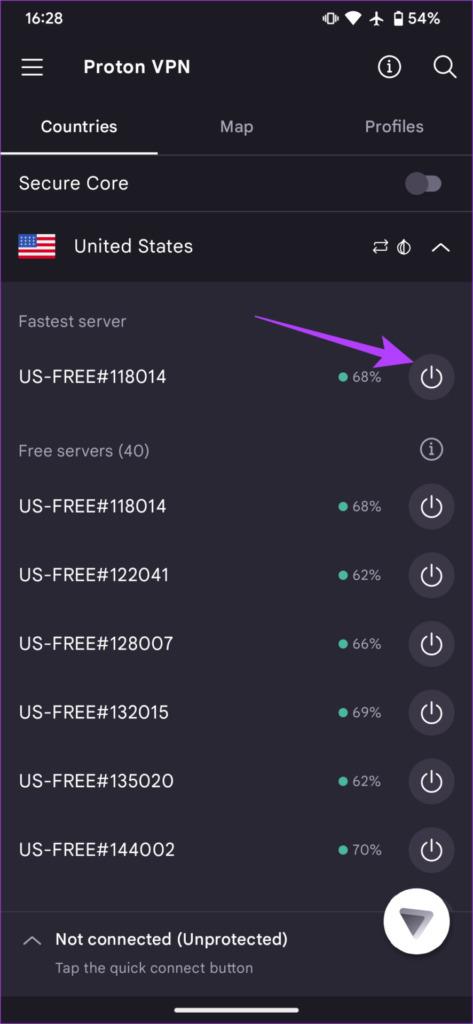
Schritt 4: Tippen Sie auf OK, wenn Sie dazu aufgefordert werden. Dadurch kann Ihr Telefon im Wesentlichen eine Verbindung zu einem VPN herstellen.
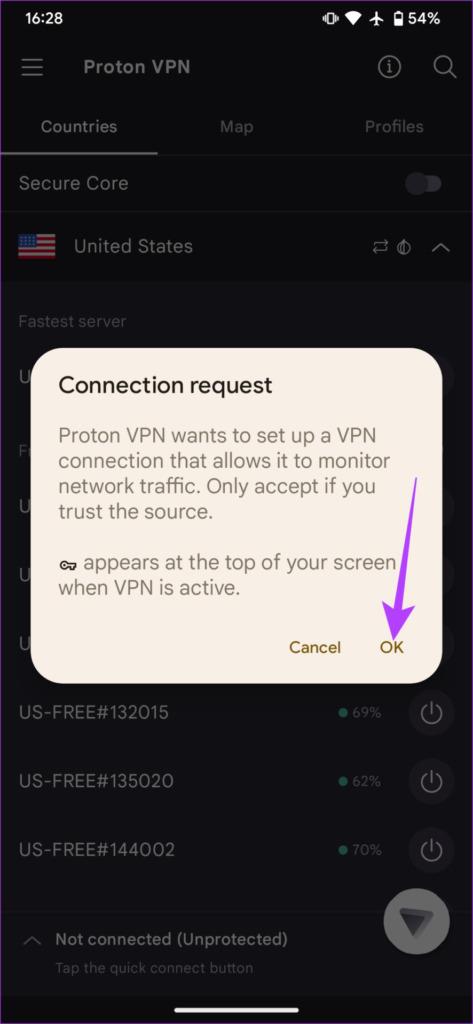
Ihr Telefon ist jetzt mit einem VPN verbunden, wobei der Standort auf die USA eingestellt ist.
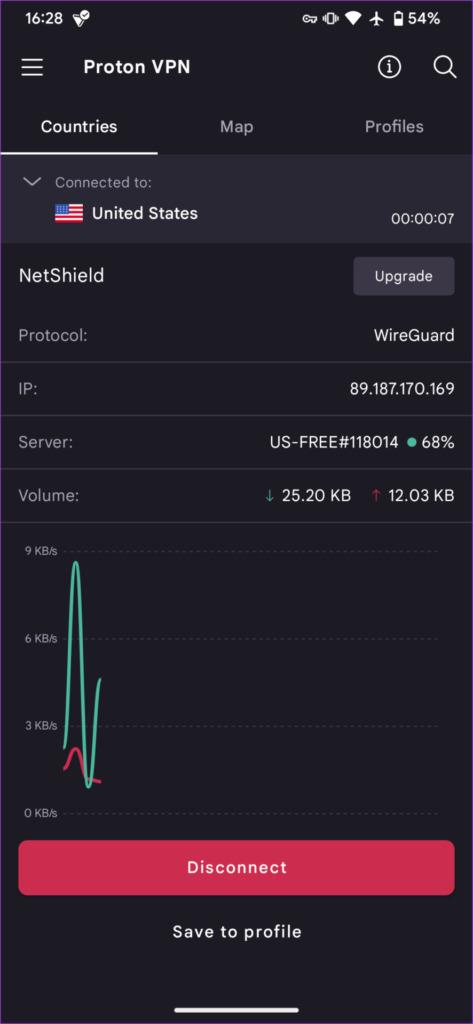
Schritt 5: Öffnen Sie die App „Einstellungen“ auf Ihrem Gerät. Navigieren Sie zum Abschnitt „Apps“.
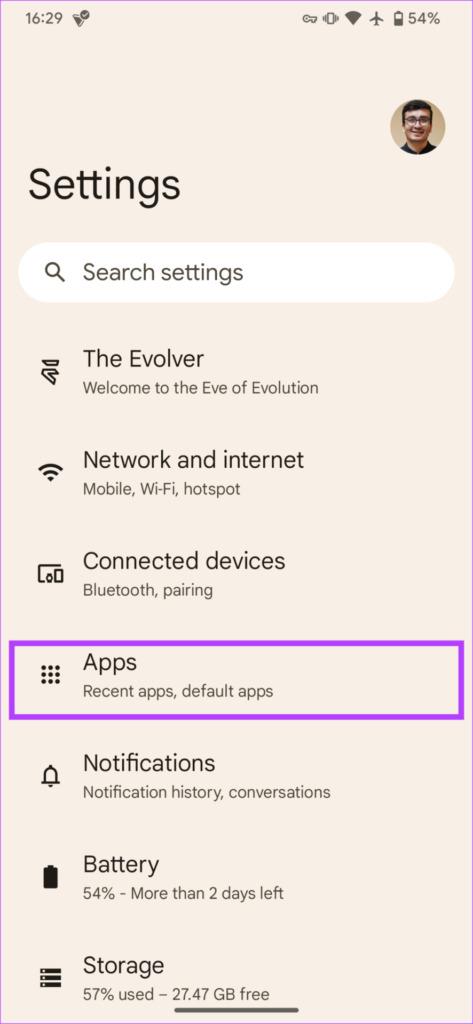
Schritt 6: Tippen Sie auf Alle Apps anzeigen. Scrollen Sie nach unten und wählen Sie Google Play Store.
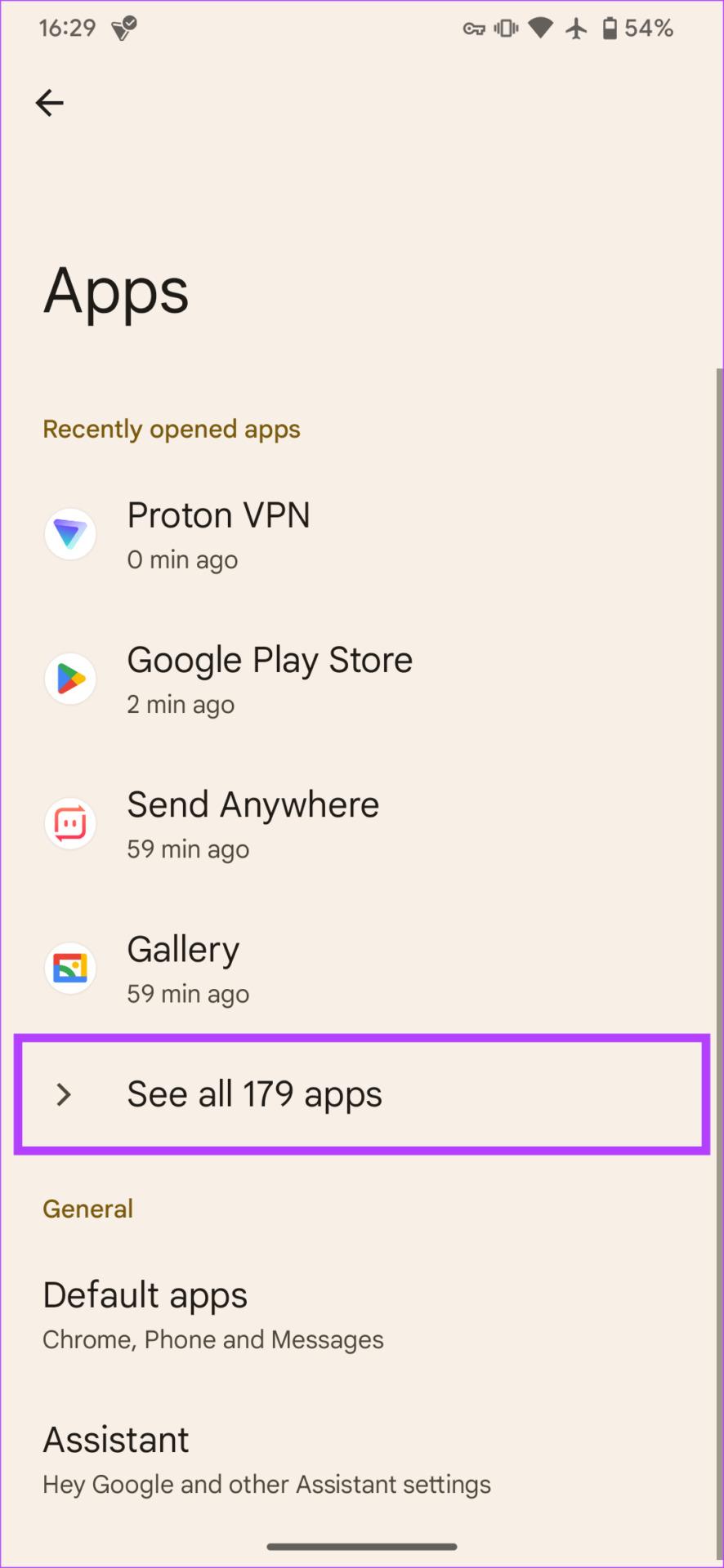
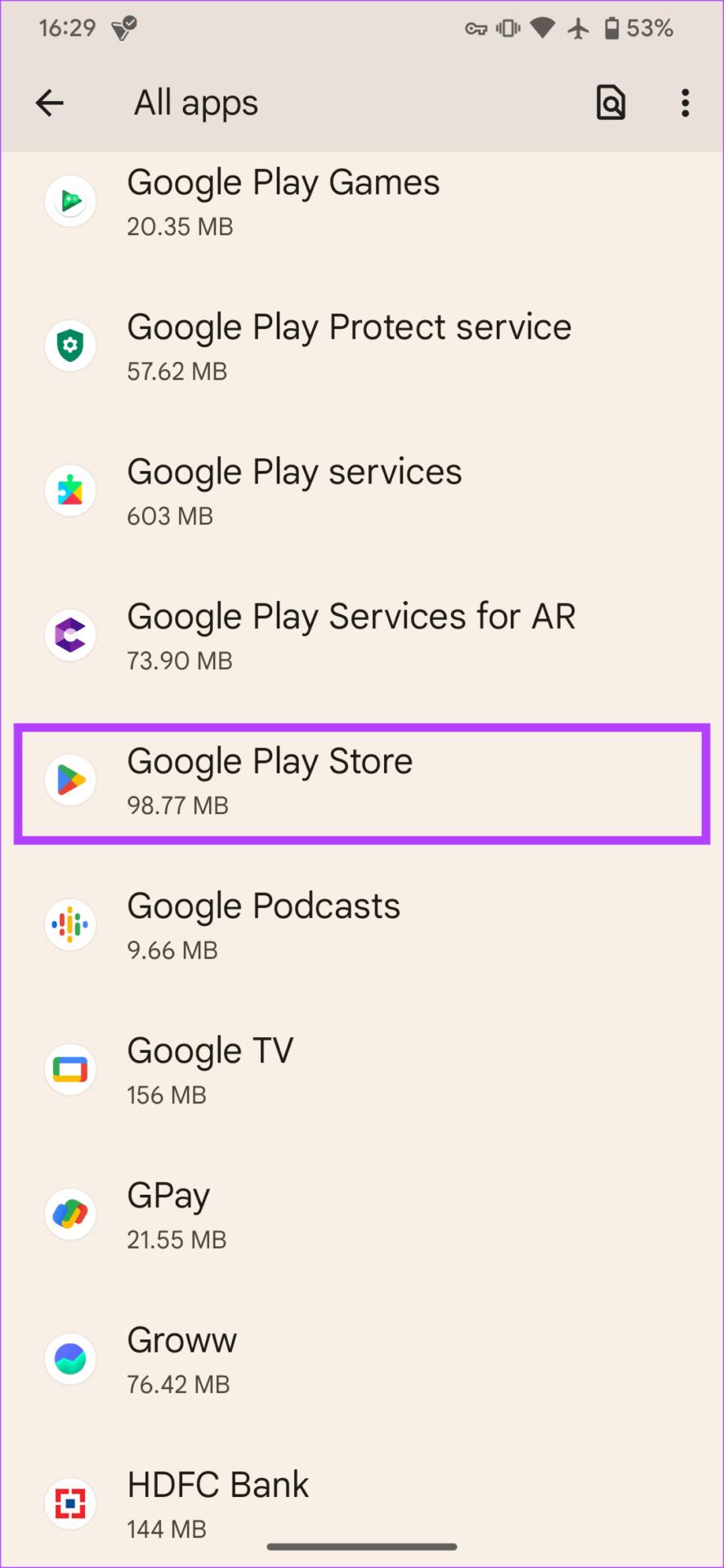
Schritt 7: Navigieren Sie zur Registerkarte „Speicher und Cache“. Wählen Sie Cache leeren. Beachten Sie, dass Sie NICHT auf „Speicher löschen“ tippen sollten.
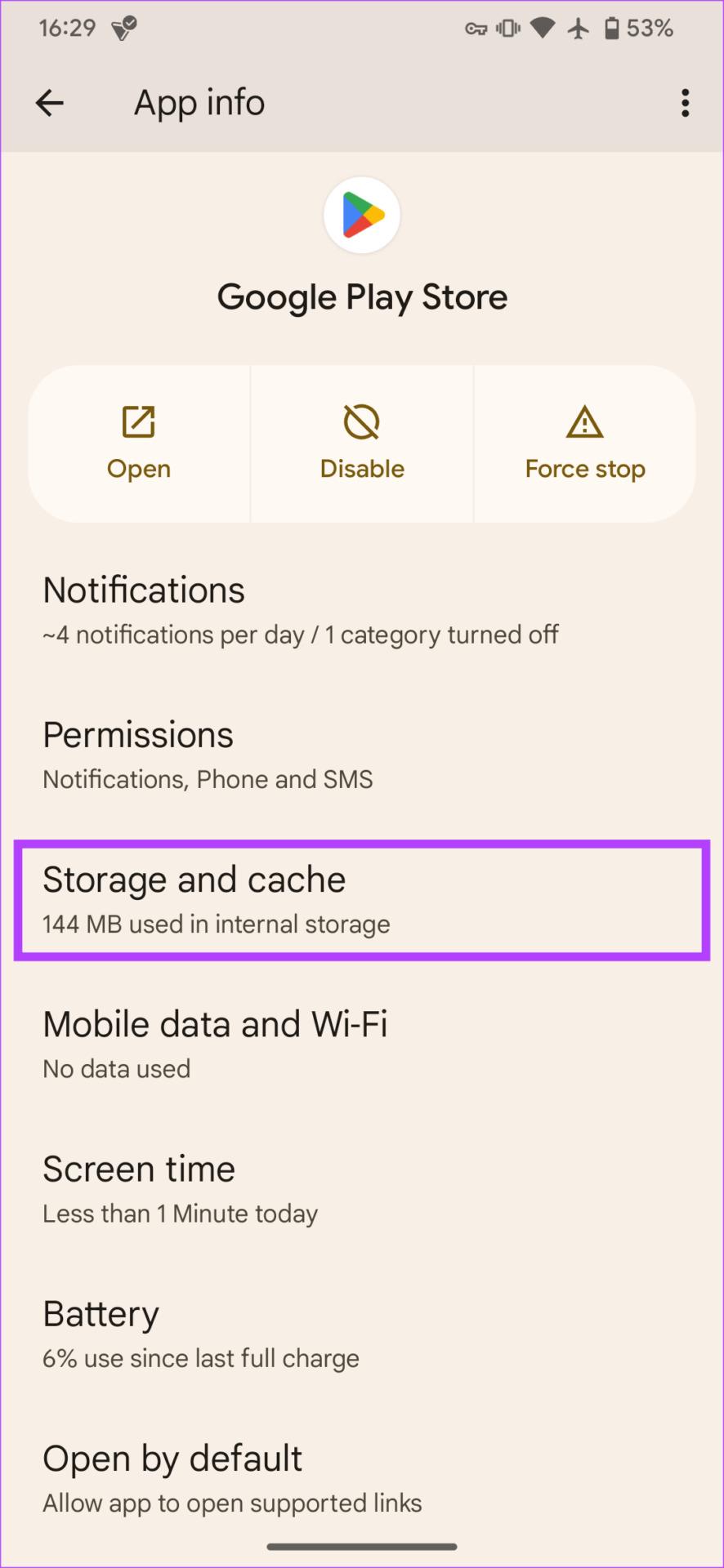
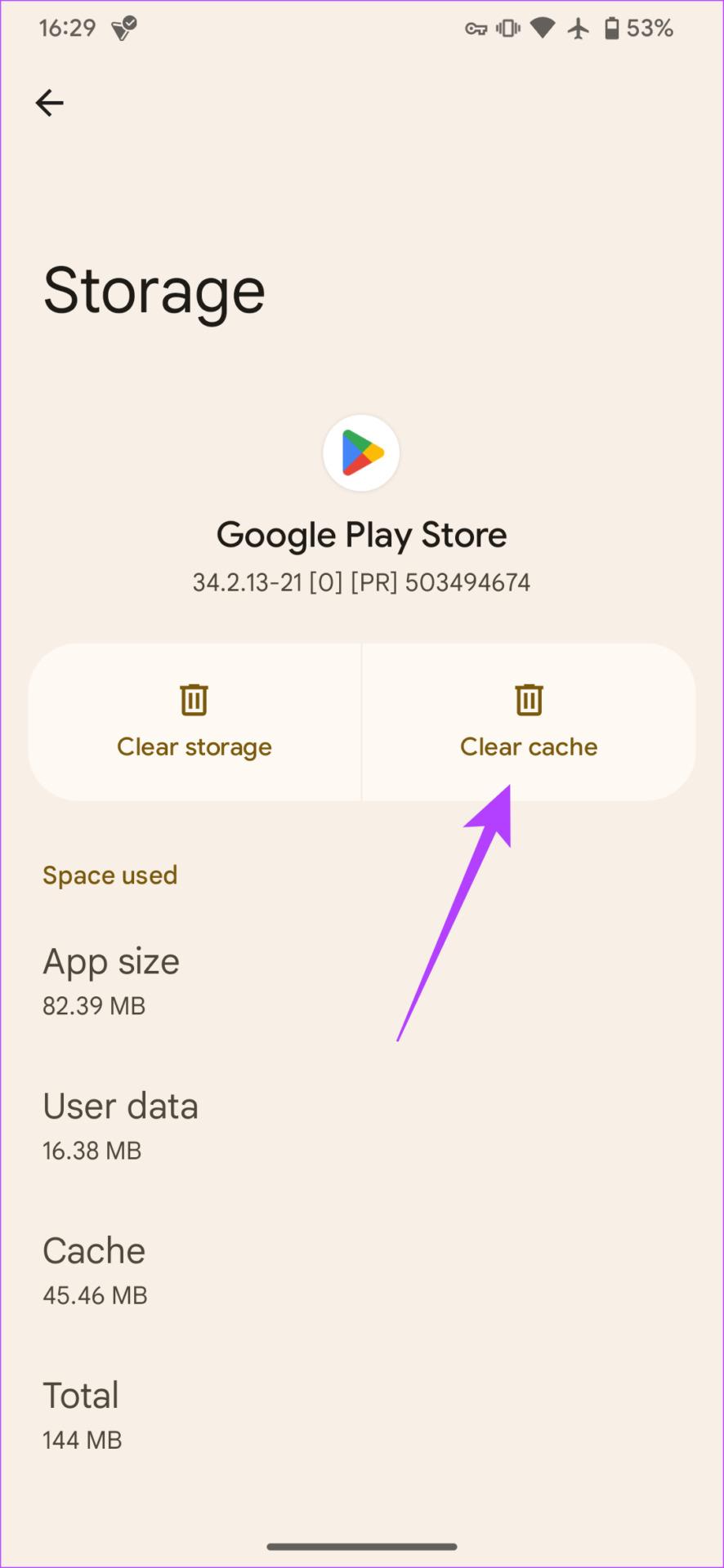
Schritt 8: Gehen Sie zurück zum vorherigen Bildschirm und wählen Sie Stopp erzwingen. Tippen Sie auf OK, wenn Sie dazu aufgefordert werden.

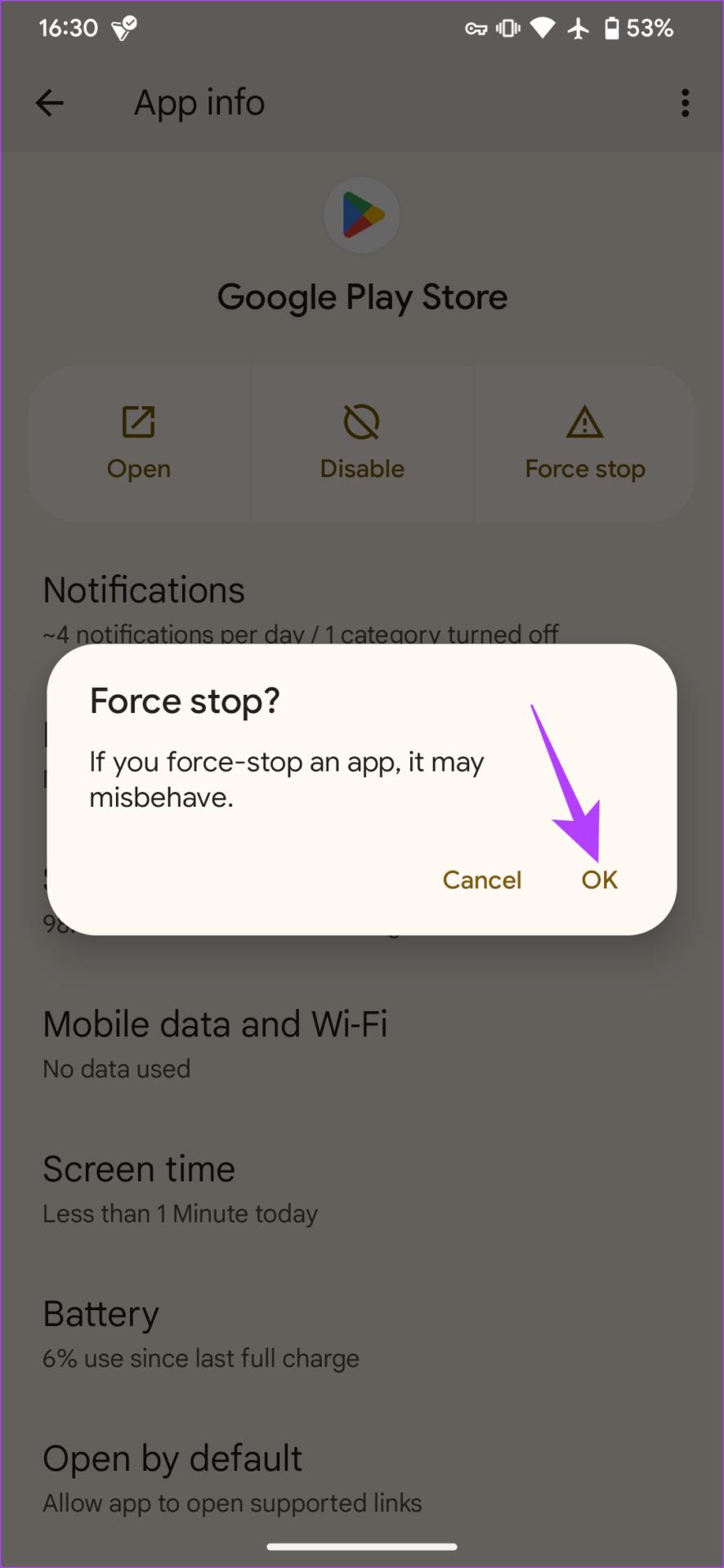
Schritt 9: Öffnen Sie den Play Store auf Ihrem Android-Telefon. Verwenden Sie die Suchleiste oben, um nach der App zu suchen, die Sie herunterladen möchten.
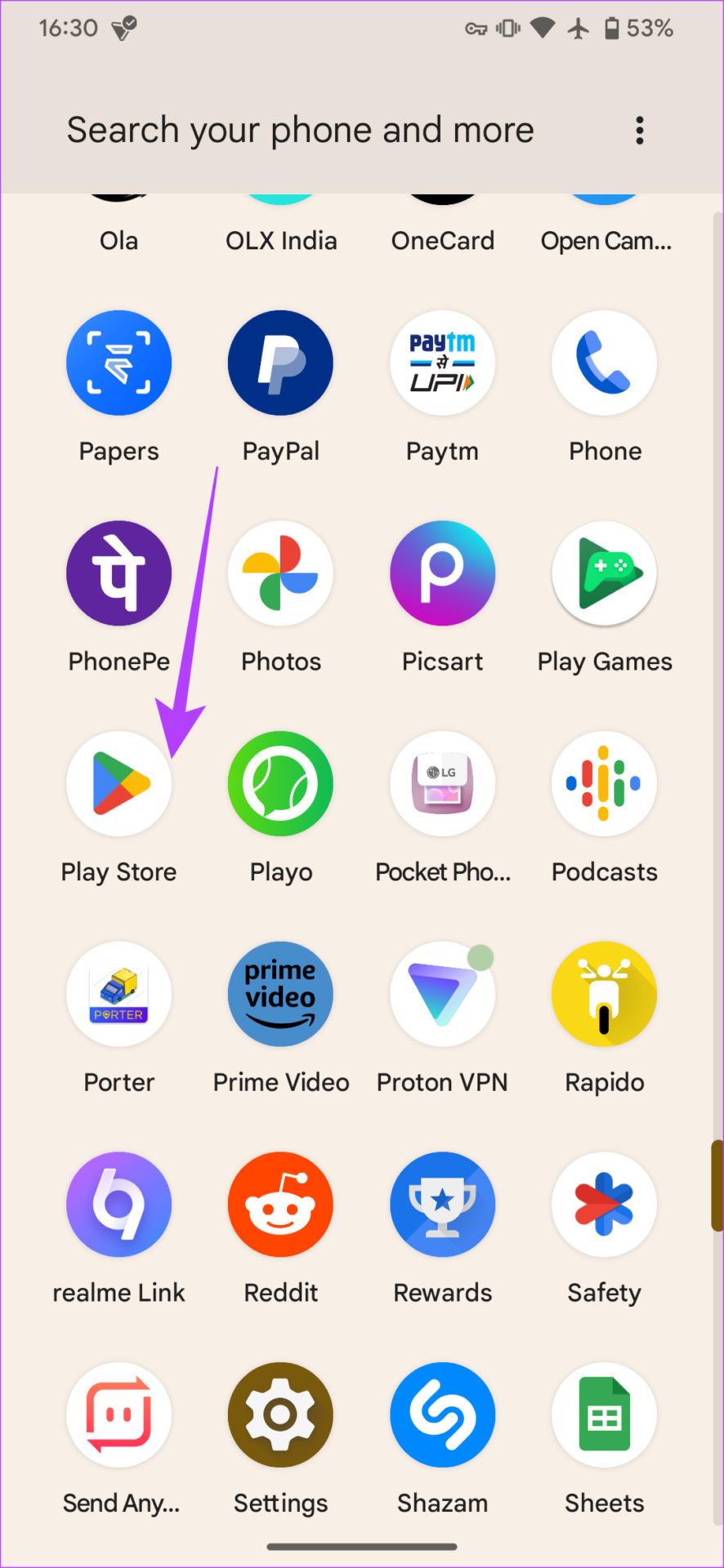
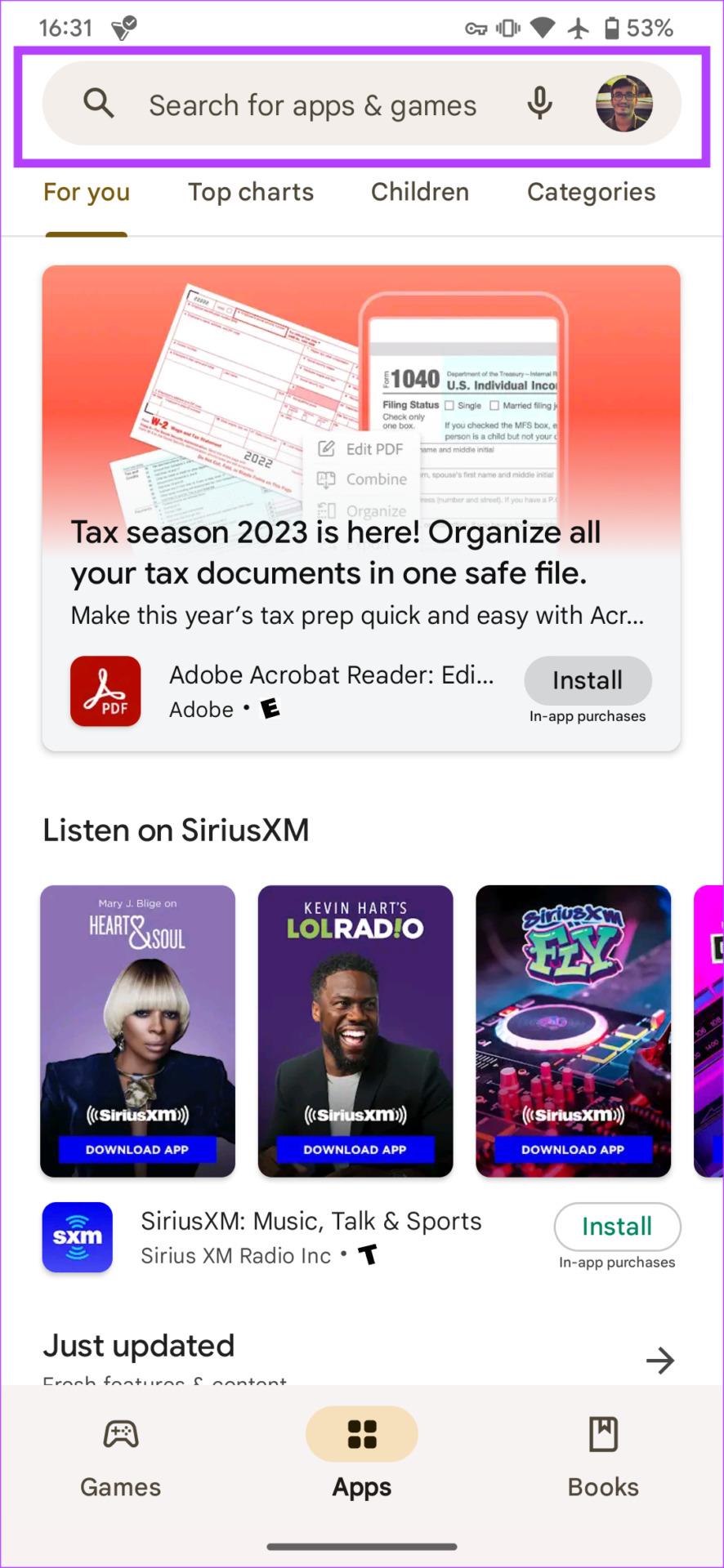
Schritt 10: Die App sollte nun angezeigt werden und Sie können sie herunterladen. Tippen Sie auf die Schaltfläche „Installieren“ neben der App.
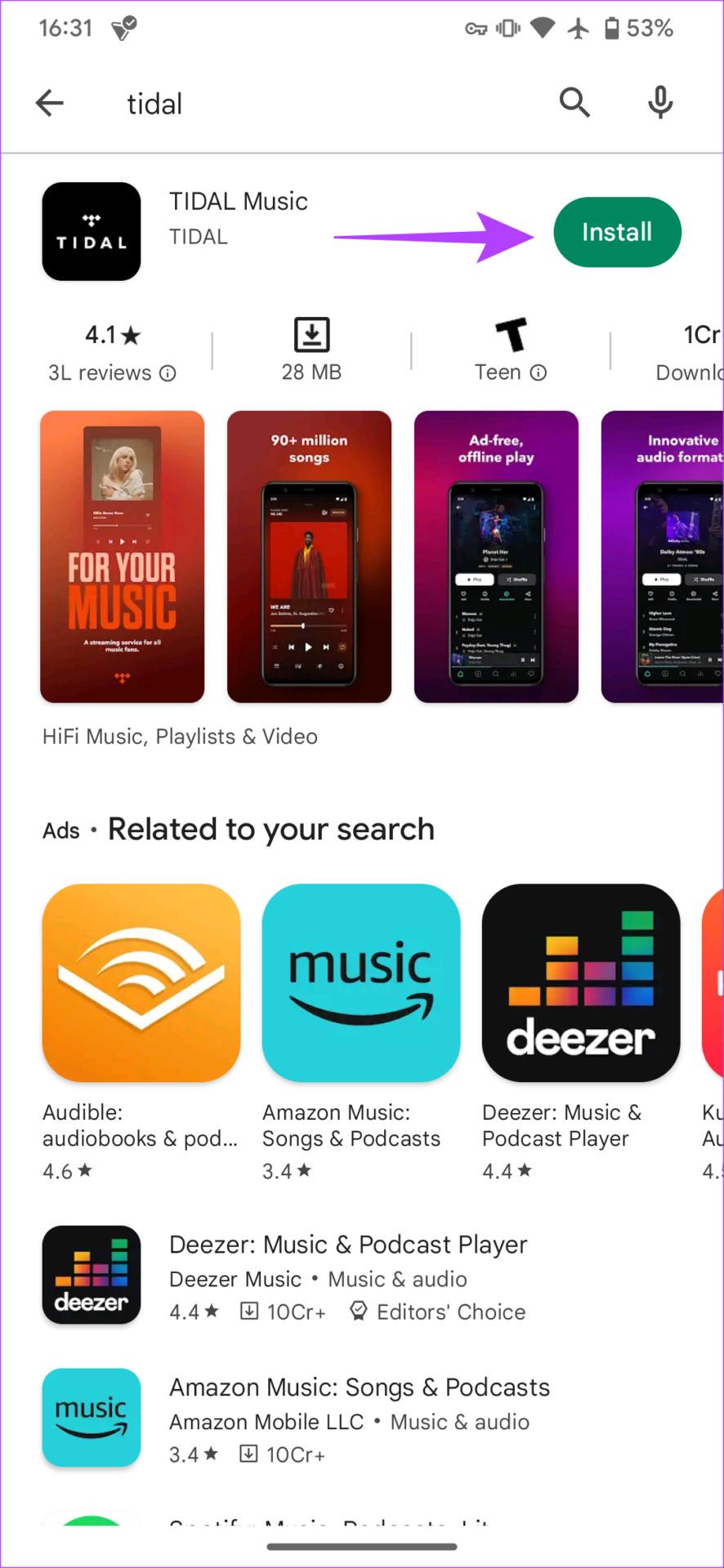
Den Unterschied zwischen mit und ohne VPN können Sie in den Screenshots unten sehen. Beim Standardland erhalten Sie die Fehlermeldung „Dieser Artikel ist in Ihrem Land nicht verfügbar“.
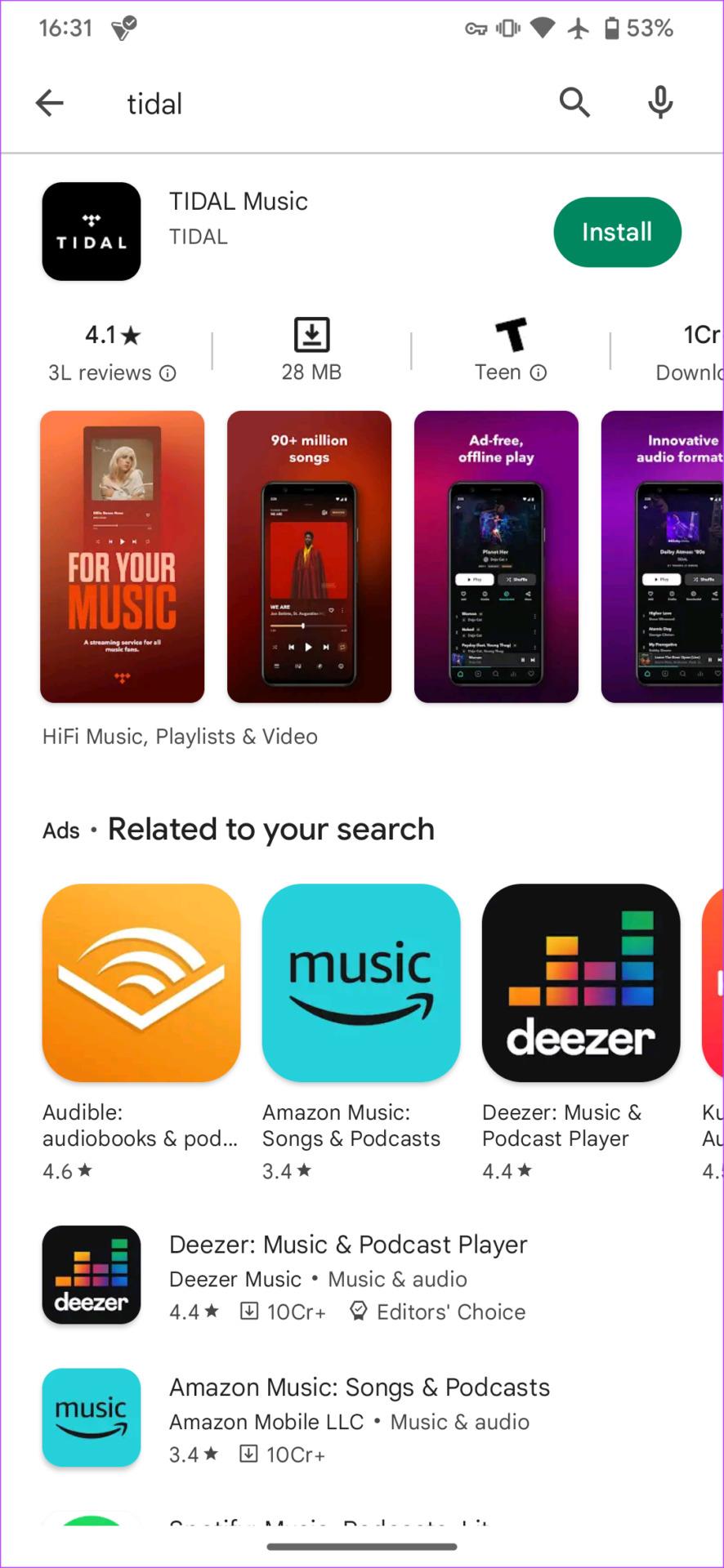
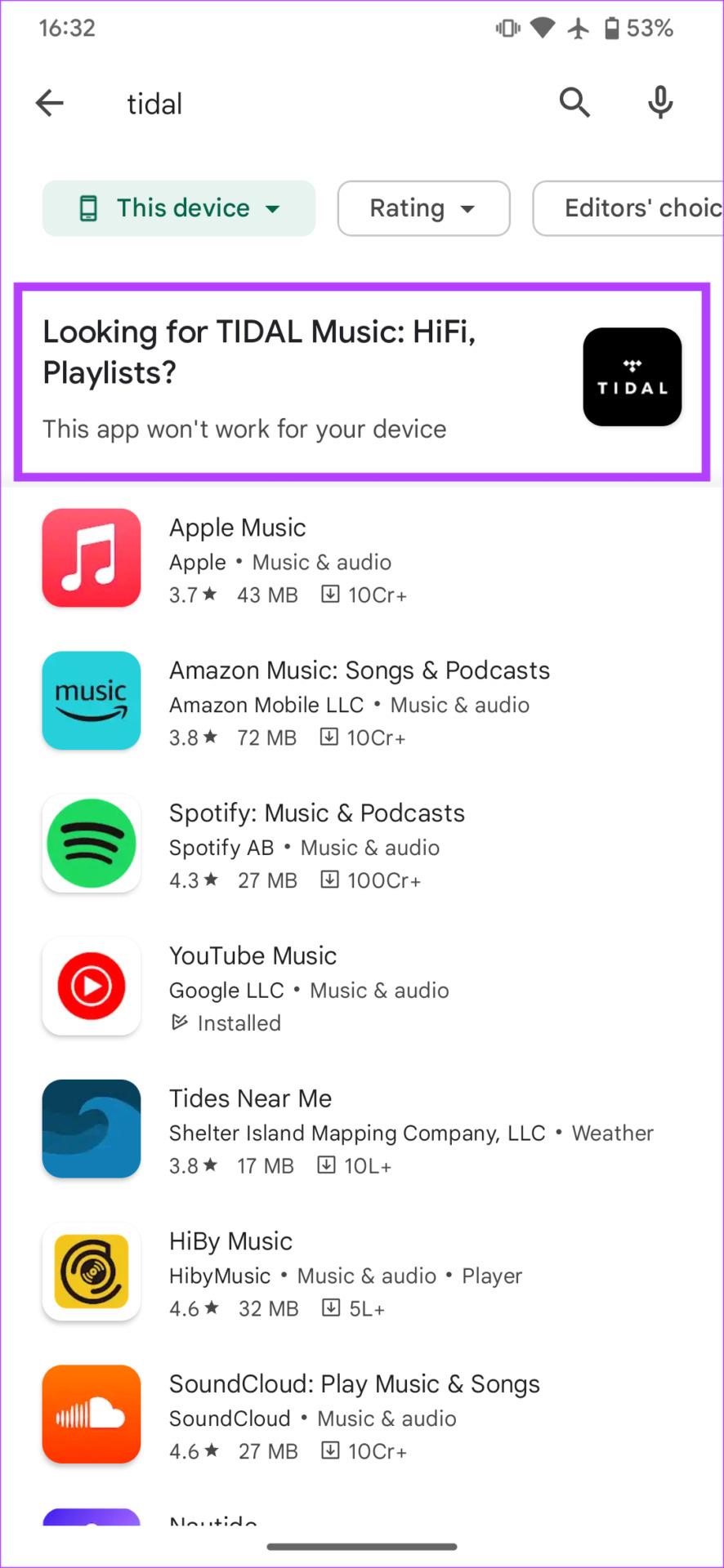
Sobald Sie die Apps Ihrer Wahl heruntergeladen haben, können Sie die VPN-Verbindung deaktivieren, indem Sie die VPN-App aufrufen.
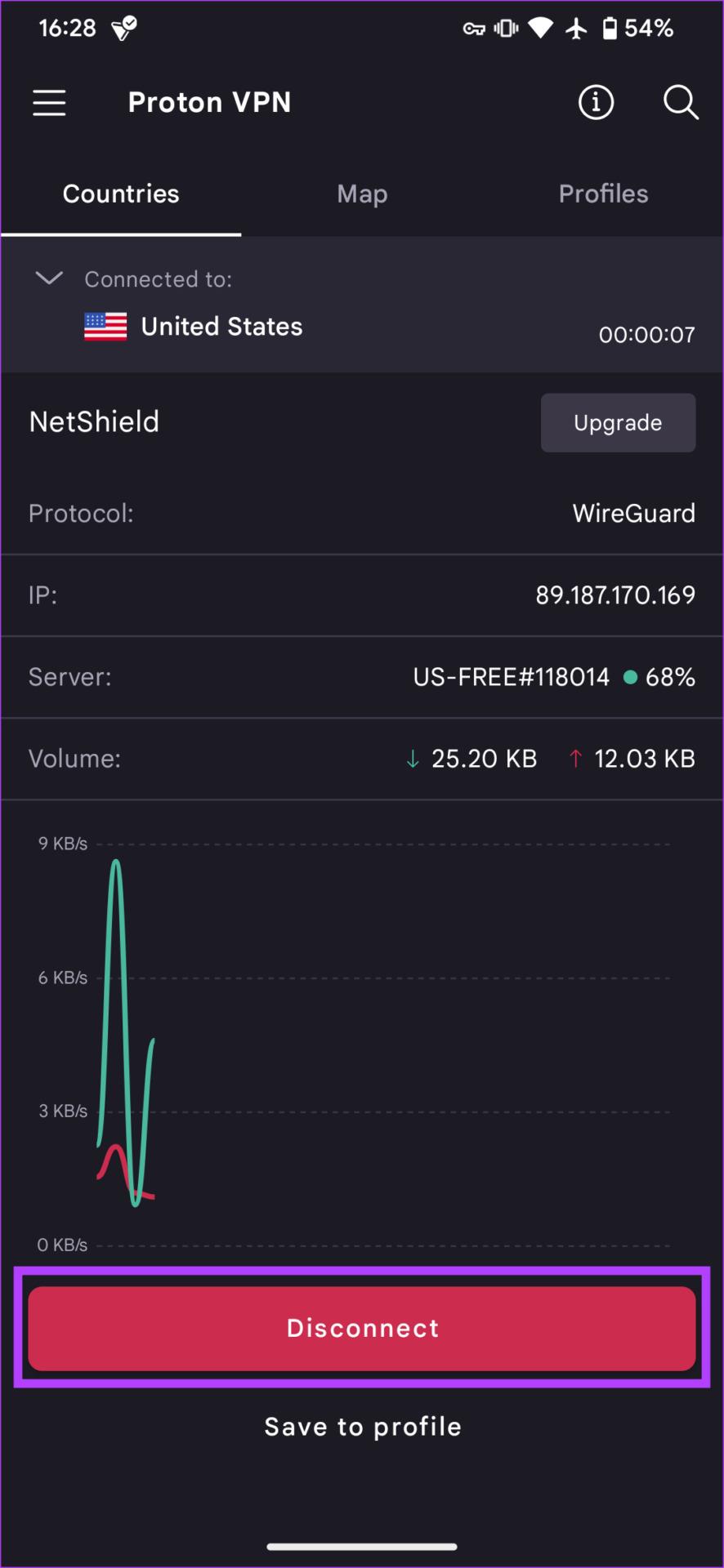
Wenn Sie die Apps Ihrer Wahl nicht über den Play Store herunterladen können oder die App, die Sie herunterladen möchten, nicht im Play Store verfügbar ist, können Sie eine APK-Datei herunterladen und manuell installieren. So funktioniert das.
Schritt 1: Öffnen Sie den Browser Ihrer Wahl auf Ihrem Android-Telefon.
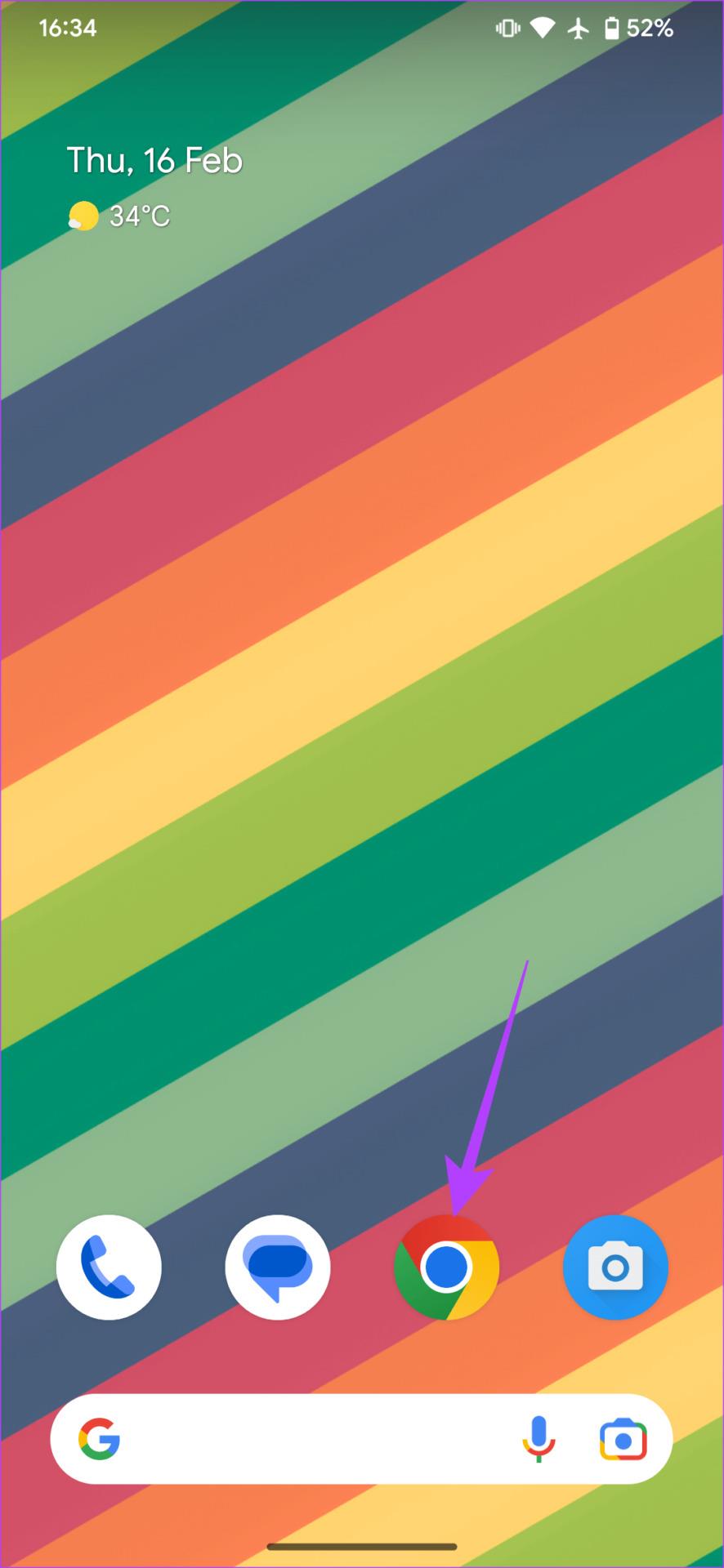
Schritt 2: Navigieren Sie über die Adressleiste zu APKMirror. Alternativ können Sie die Schaltfläche unten verwenden, wenn Sie diesen Artikel auf Ihrem Telefon anzeigen.
Schritt 3: Verwenden Sie die Suchschaltfläche, um nach der App zu suchen, die Sie herunterladen möchten.
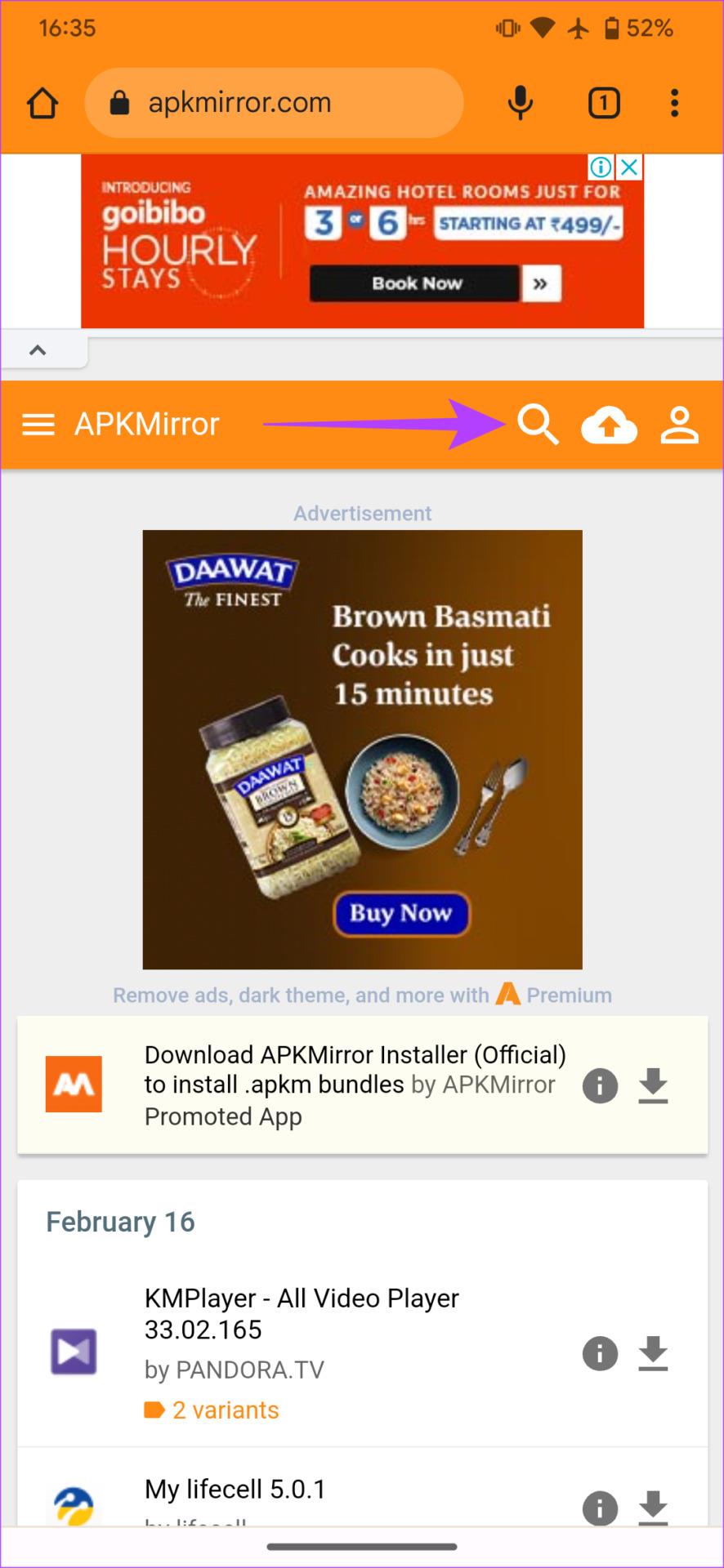
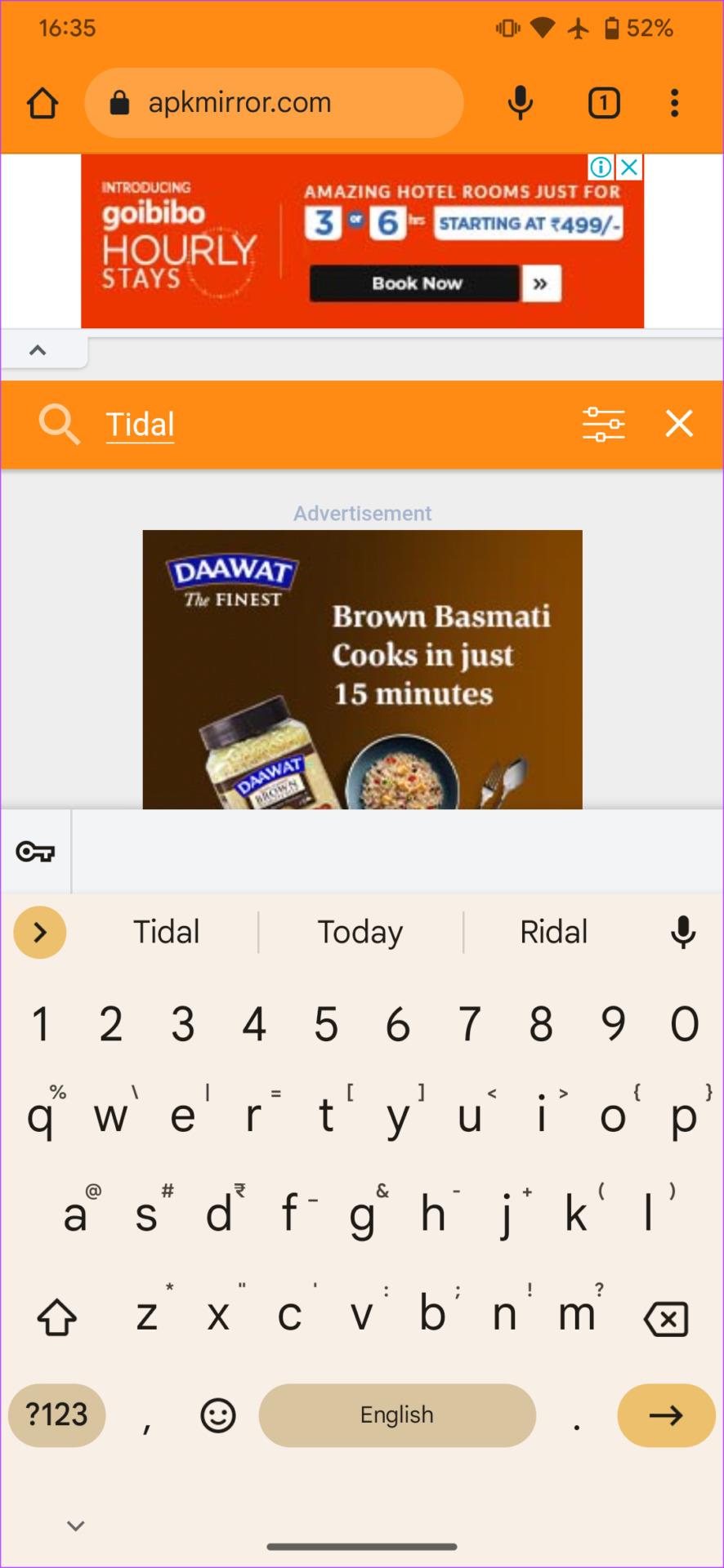
Schritt 4: Sie sehen eine Ergebnisliste für den Suchbegriff. Tippen Sie auf die entsprechende Version der App, die Sie herunterladen möchten.
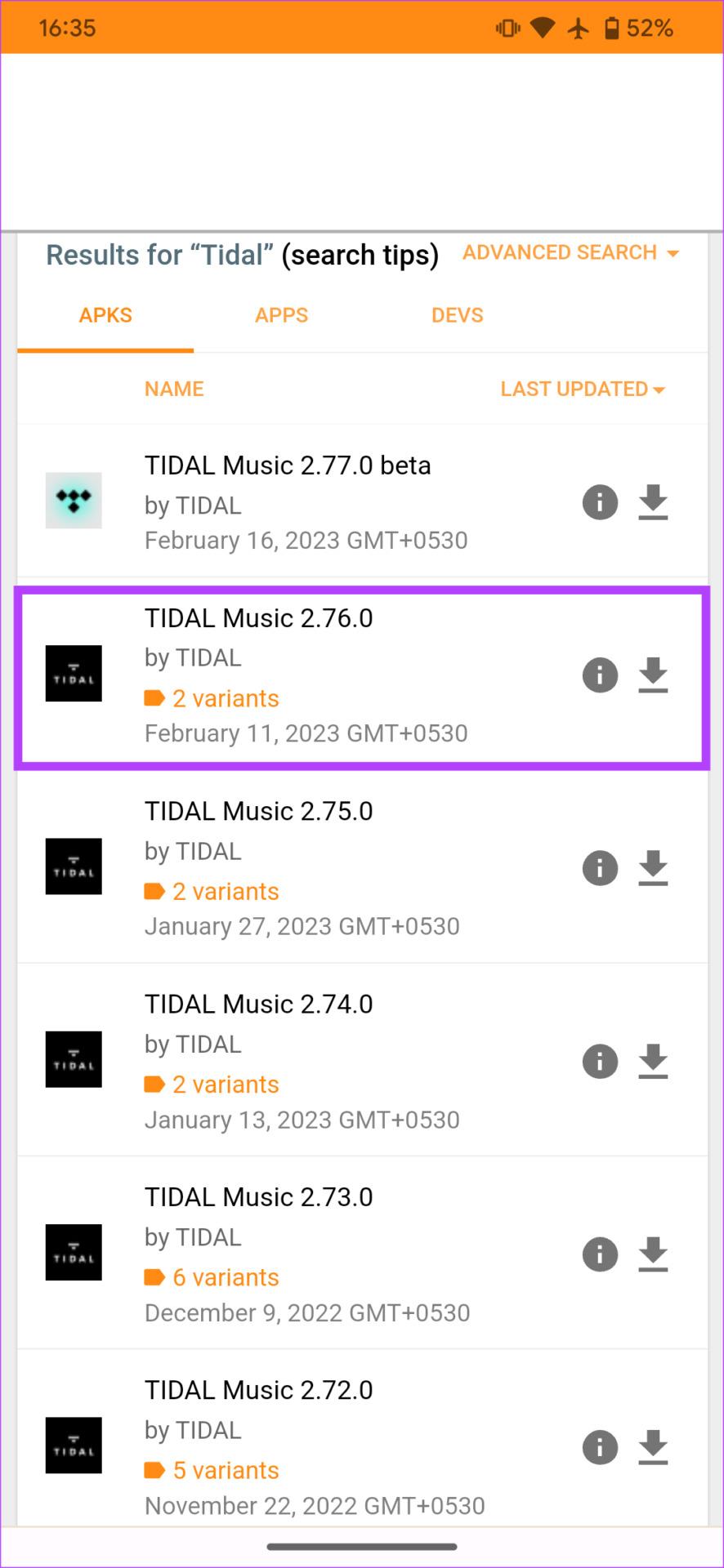
Schritt 5: Wählen Sie nun „Verfügbare Downloads anzeigen“.
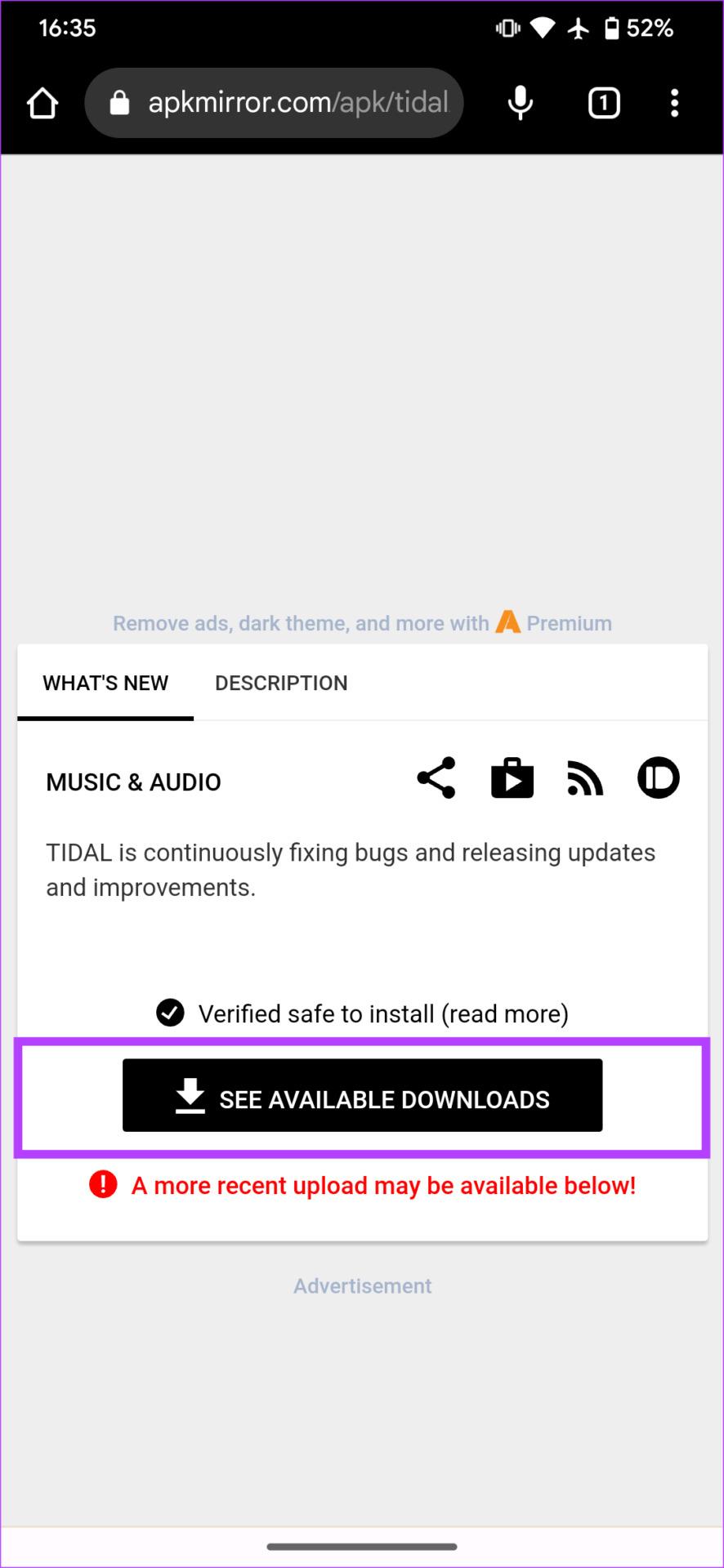
Schritt 6: Suchen Sie die neueste Version der App und tippen Sie auf den Download-Button. Ihr Download sollte jetzt beginnen.
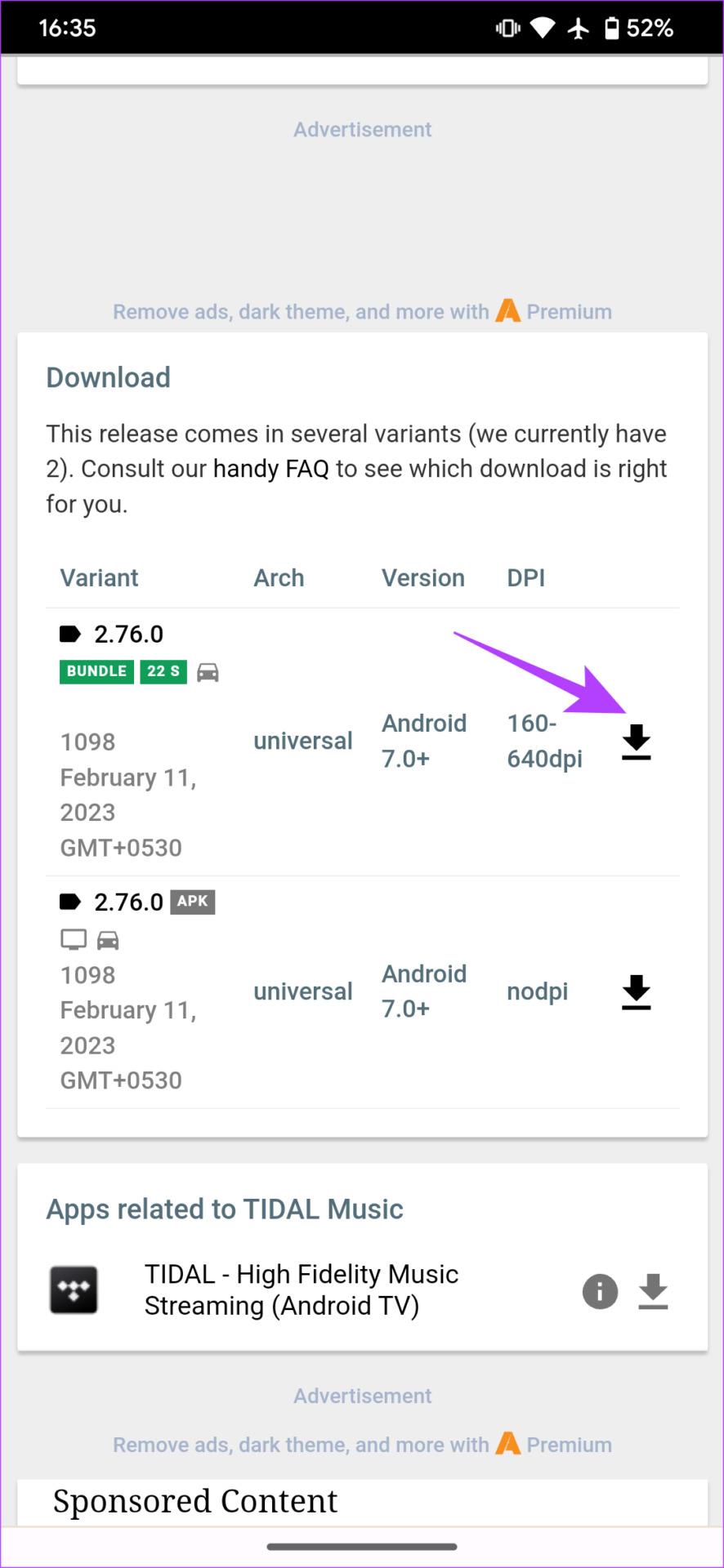
Sobald die APK heruntergeladen wurde, tippen Sie darauf, um die App zu installieren.
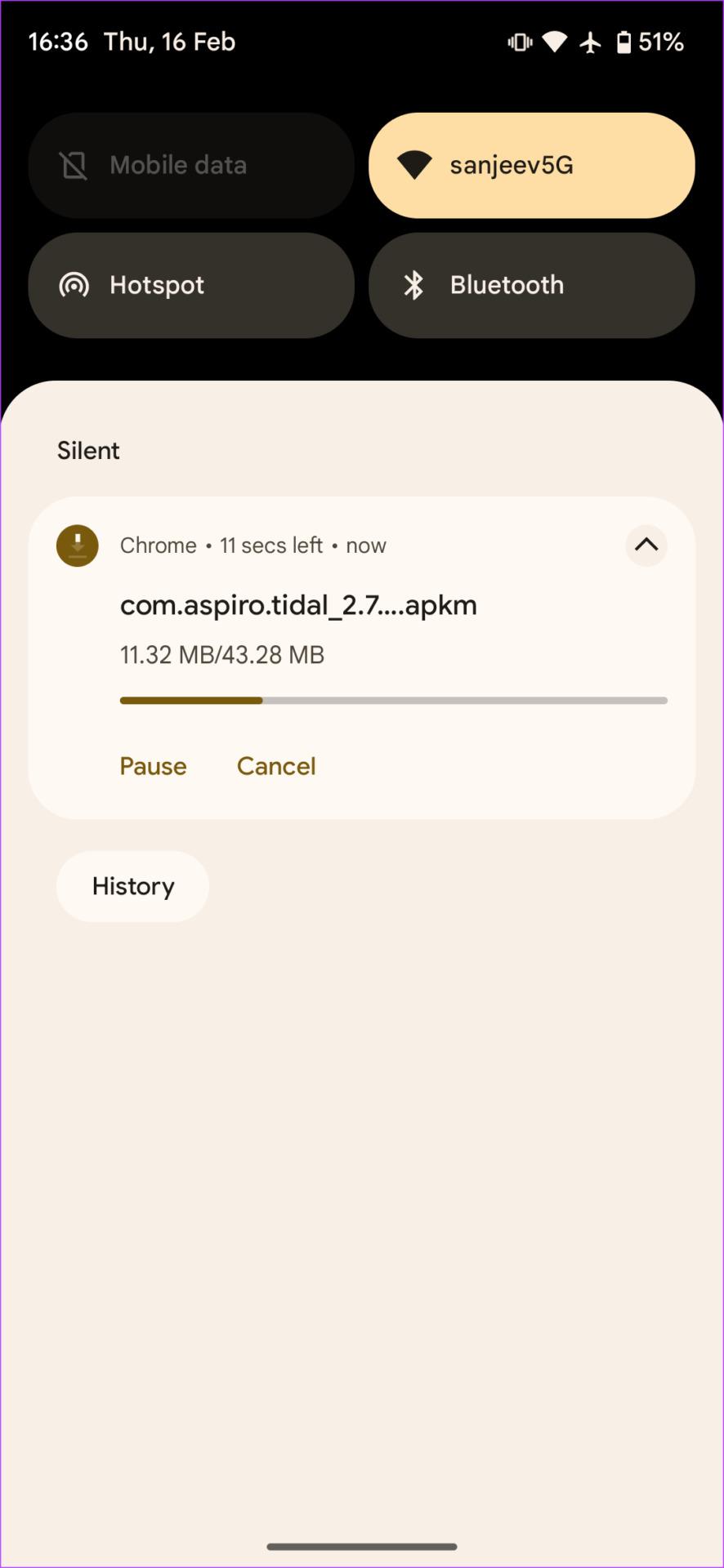
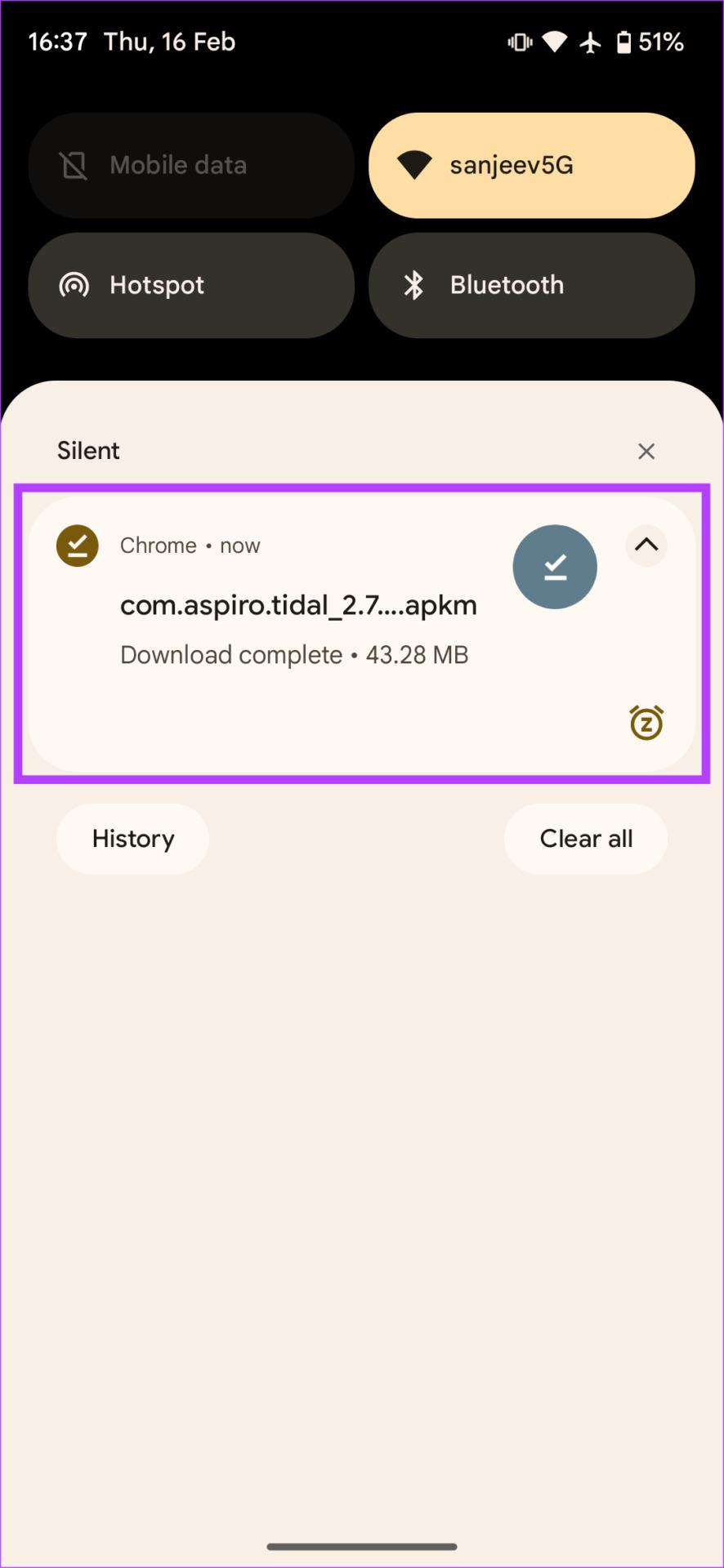
Die länderbeschränkte App wird nun auf Ihrem Android-Smartphone installiert. Sie können diese Methode auch verwenden, um Spiele zu erhalten, die in Ihrem Land nicht verfügbar sind.
Während der Google Play Store der Standard-App-Store für Android ist, gibt es auch andere App-Stores von Drittanbietern, die Sie zum Installieren von Apps verwenden können. Diese App-Stores sind praktisch, um Apps zu installieren, die in Ihrem Land nicht verfügbar sind. So können Sie einen App-Store eines Drittanbieters wie Aptoide verwenden, um standortbeschränkte Apps herunterzuladen.
Schritt 1: Besuchen Sie Aptoide im Browser Ihres Android-Telefons über den untenstehenden Link. Laden Sie die APK auf Ihr Telefon herunter.
Schritt 2: Installieren Sie die APK-Datei, indem Sie darauf tippen. Der Aptoide App Store wird nun auf Ihrem Telefon installiert.
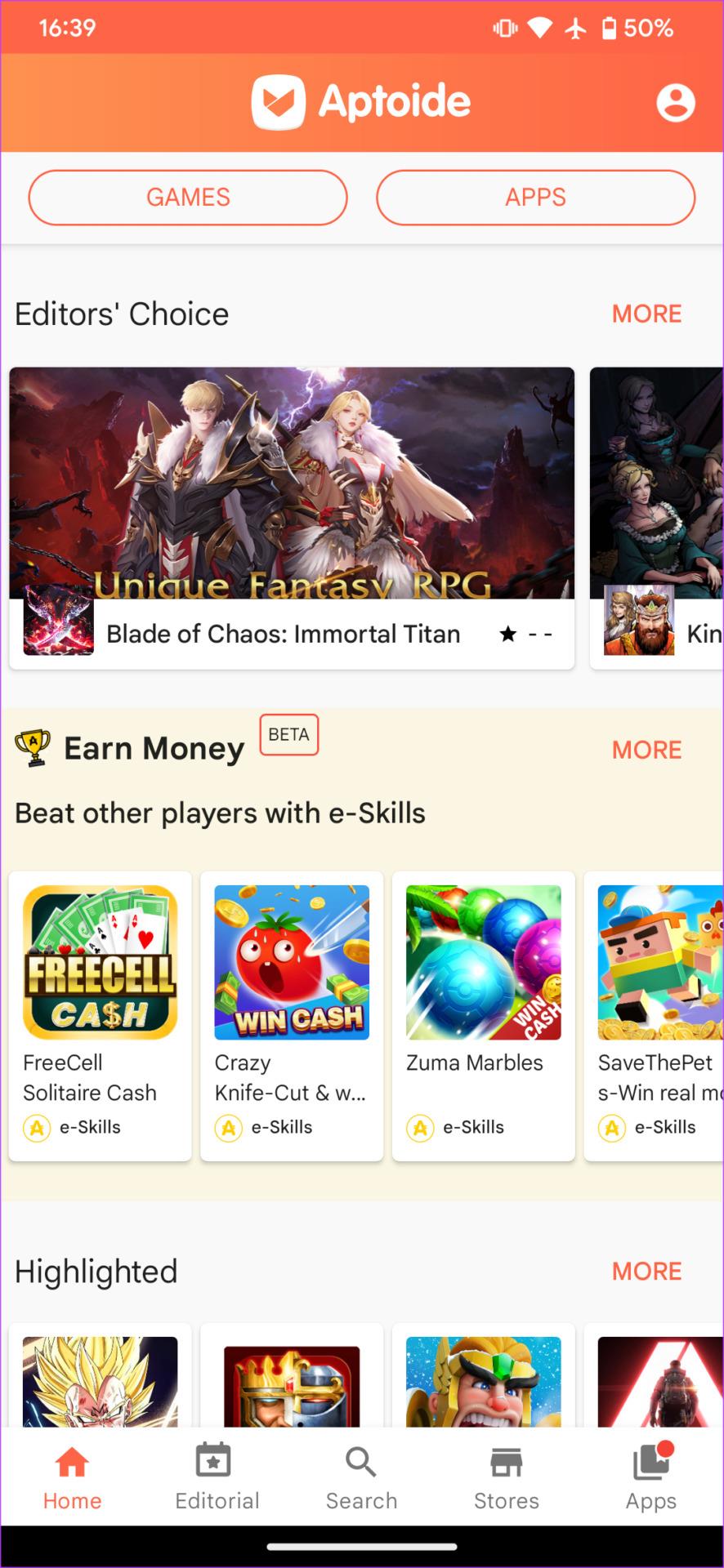
Schritt 3: Öffnen Sie Aptoide und suchen Sie nach den Apps, die Sie installieren möchten.
Sie sollten alle Apps ohne Einschränkungen sehen können. Laden Sie hier eine beliebige App Ihrer Wahl herunter und installieren Sie sie.
FAQs zur Installation länderspezifischer Apps auf Android
1. Ist es sicher, Apps von Drittanbieterquellen zu installieren?
Es ist immer am besten, Apps aus dem Play Store herunterzuladen und zu installieren. Wenn Sie jedoch eine App von einer vertrauenswürdigen Drittanbieterquelle herunterladen, sollte es keine Probleme geben.
2. Kann ich mein Land im Play Store ändern?
Ja, Sie können Ihr Land im Play Store in ein anderes ändern. Sie können das Land jedoch nicht mehrmals hintereinander ändern. Das ist also ein einfacherer Ausweg.
Sie müssen nicht länger enttäuscht sein, wenn Sie bestimmte Apps an Ihrem Standort nicht nutzen können. Sie müssen lediglich einige der oben genannten raffinierten Tricks anwenden, um Apps herunterzuladen, die in Ihrem Land nicht verfügbar sind. Nach dem Herunterladen können Sie die App wie vorgesehen verwenden. Sehen Sie sich außerdem an, wie Sie Android-Apps unter Windows 11 ausführen .
Facebook-Geschichten machen viel Spaß. Hier erfahren Sie, wie Sie eine Story auf Ihrem Android-Gerät und Computer erstellen können.
Erfahren Sie, wie Sie nervige automatisch abspielende Videos in Google Chrome und Mozilla Firefox mit diesem Tutorial deaktivieren.
Lösen Sie ein Problem, bei dem das Samsung Galaxy Tab S8 auf einem schwarzen Bildschirm feststeckt und sich nicht einschalten lässt.
Möchten Sie E-Mail-Konten auf Ihrem Fire-Tablet hinzufügen oder entfernen? Unser umfassender Leitfaden führt Sie Schritt für Schritt durch den Prozess und macht es schnell und einfach, Ihre E-Mail-Konten auf Ihrem Lieblingsgerät zu verwalten. Verpassen Sie nicht dieses unverzichtbare Tutorial!
Ein Tutorial, das zwei Lösungen zeigt, wie Sie dauerhaft verhindern können, dass Apps beim Start auf Ihrem Android-Gerät gestartet werden.
Dieses Tutorial zeigt Ihnen, wie Sie eine SMS von einem Android-Gerät mit der Google Nachrichten-App weiterleiten.
Haben Sie ein Amazon Fire und möchten Google Chrome darauf installieren? Erfahren Sie, wie Sie Google Chrome über eine APK-Datei auf Kindle-Geräten installieren können.
So aktivieren oder deaktivieren Sie die Rechtschreibprüfung in Android OS.
Erfahren Sie verschiedene Methoden, um Apps auf dem Amazon Fire Tablet herunterzuladen und zu installieren, indem Sie diesem mühelosen und schrittweisen Leitfaden folgen!
Als Samsung seine neue Reihe von Flaggschiff-Tablets vorstellte, gab es viel Aufregung. Das Galaxy Tab S9 und S9+ bieten nicht nur die erwarteten Upgrade







